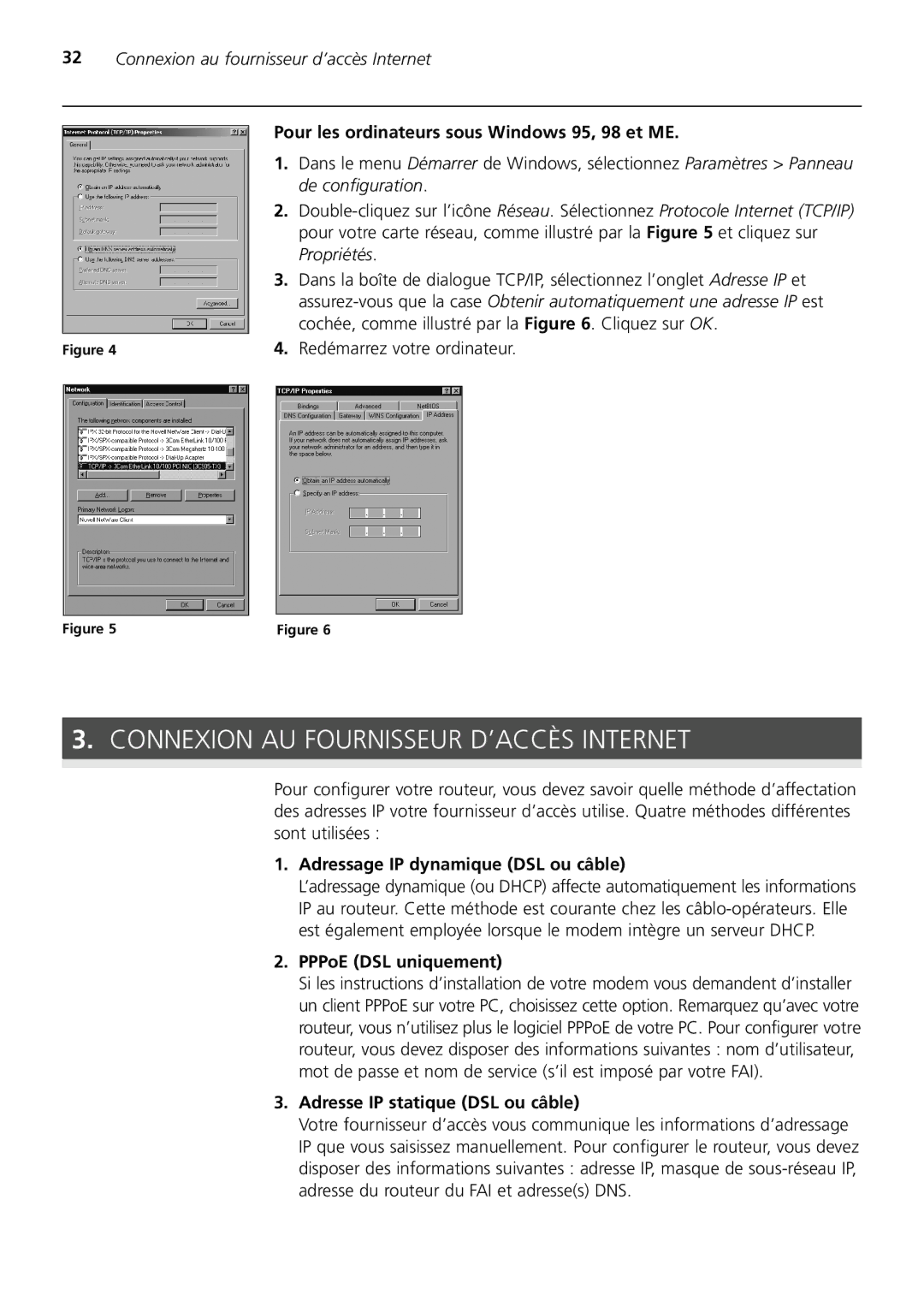OfficeConnect
Page
Introduction
Introduction
Standards Safety Information
Dimensions and Standards
Dimensions and Standards
Dimensions
Positioning Your Router
Positioning Your Router
About Your Router
Power LED Green
Wireless LAN Wlan Status LED Yellow
About Your Router
Reset Button
Four 10/100 LAN ports
Installing Your Router
Installing Your Router
For computers using Windows XP
Changing Your Computers Configuration
Changing Your Computers Configuration
For computers using Windows
Dynamic IP Address DSL or Cable
For computers using Windows 95, 98 and ME
ISP Connection Methods
PPPoE DSL only
Running the Setup Wizard
Pptp DSL or Cable
Connecting to the Wireless LAN
Problem Solving
OK LED
Problem Solving
Cable Internet Connections DSL Internet
Introducción
Introducción
Dimensiones
Dimensiones Y Estándares
Dimensiones y estándares
Estándares
Ubicación DE SU Router
Ubicación de su router
LED de alerta Naranja
Acerca DE SU Router
Acerca de su router
LED de estado de LAN inalámbrica Wlan Amarillo
Toma de adaptador de alimentación
Botón de reset
Antena inalámbrica
LED de adaptador de alimentación conectado Verde
Instalación DE SU Router
Switch, como por ejemplo el OfficeConnect Dual Speed Switch
Instalación de su router
Para PCs con Windows XP
Cambio DE Configuración DE SU PC
Obtención de una dirección IP de forma automática
Para PCs con Windows
Dirección IP dinámica DSL o Cable
Métodos DE Conexión a ISP
Para PCs con Windows 95, 98 y ME
PPPoE sólo DSL
Cómo usar el asistente de configuración
Cómo Usar EL Asistente DE Configuración
Pptp DSL o Cable
Conexión a LA LAN Inalámbrica
Conexión a la LAN inalámbrica
Resolución DE Problemas
Resolución de problemas
Conexiones a Internet DSL Configuración Inalámbrica
Une brochure OfficeConnect
Avant de commencer, vérifiez que
Dimensions et Normes
Dimensions ET Normes
Normes
Placement de votre routeur
Placement DE Votre Routeur
En installant votre routeur, assurez-vous que
LED Alert Orange
LED Power Verte
Présentation DE Votre Routeur
LED Wlan état du LAN sans fil Jaune
Prise de l’adaptateur secteur
Bouton Reset
Antenne sans fil
LED OK adaptateur secteur Verte
Installation DE Votre Routeur
Installation de votre routeur
Redémarrez votre ordinateur
Modification DE LA Configuration DE L’ORDINATEUR
Pour les ordinateurs sous Windows XP
Pour les ordinateurs sous Windows
Adressage IP dynamique DSL ou câble
Connexion AU Fournisseur D’ACCÈS Internet
Pour les ordinateurs sous Windows 95, 98 et ME
PPPoE DSL uniquement
Lancement DE L’ASSISTANT DE Configuration
Pptp DSL ou câble
Connexion AU LAN Sans FIL
Connexion au LAN sans fil
Résolution DES Problèmes
Si vous rencontrez des problèmes lors de l’installation
36 Résolution des problèmes
Configuration sans fil
Introduzione
Introduzione
Dimensioni
Dimensioni E Standard
Dimensioni e standard
Banda ISM 2,4 GHz, RSS-210
Collocazione DEL Router
Collocazione del router
Informazioni sul router
Spia di stato Wlan rete wireless Gialla
Informazioni SUL Router
Spia Alert Arancione
Presa dell’adattatore di corrente
Antenne wireless
Pulsante Reset
Spia OK dell’adattatore di corrente Verde
Installazione DEL Router
Installazione del router
Fare clic su Rete e connessioni Internet
Modifica Della Configurazione DEL Computer
Per computer che utilizzano Windows XP
Per computer che utilizzano Windows
Indirizzo IP dinamico connessioni DSL o via cavo
Metodi DI Connessione ALL’ISP
Per computer che utilizzano Windows 95, 98 e ME
PPPoE solo connessioni DSL
Procedura DI Installazione Guidata Setup Wizard
Pptp connessioni DSL o via cavo
Connessione alla rete locale wireless
Connessione Alla Rete Locale Wireless
Service Area Name/SSID Channel Number
Risoluzione DEI Problemi
Internet del router
Risoluzione dei problemi
Campo Nome host
Einführung
Einführung
Lieferumfang
Abmessungen und Standards
Abmessungen UND Standards
Abmessungen
Aufstellen DES Routers
Aufstellen des Routers
Erläuterung DES Routers
Power-LED Grün
Wireless LAN Wlan Status-LED Gelb
52 Erläuterung des Routers
Netzadapterbuchse
Reset-Taste
Funkantenne
OK-LED für Netzteil Grün
Installation DES Routers
Installation des Routers
Computer mit Windows XP
Ändern DER Computerkonfiguration
Computer mit Windows
Dynamische IP-Adresse DSL oder Kabel
ISP-VERBINDUNGSMETHODEN
Computer mit Windows 95, 98 und ME
PPPoE nur DSL
Ausführen DES SETUP-ASSISTENTEN
Pptp DSL oder Kabel
Deaktiviert
Verbindung ZUM Drahtlosen LAN
Verbindung zum drahtlosen LAN
Dienstbereichsname/SSID Kanalnummer
Vergewissern Sie sich, dass der Computer an den Router
Problemlösung
Problemlösung
Sehen Sie in der Tabelle
Kabel- Internetverbindungen
Introduktion
Introduktion
System krav
Dimensioner OCH Standarder
Placering AV Routern
Placering av Routern
Om din Router
Alarm Diod Orange
OM DIN Router
Fyra LAN Status Dioder Grön 100Mbps länk / Gul 10Mbps länk
Strömadapter enheten
Reset Knappen
Trådlös Antenn
Strömadaptern OK dioden lyser Grön
Eller Switch
Installera DIN Router
Installera din Router
Ex Coms OfficeConnect Dual Speed Switch
För datorer som använder Windows XP
Konfigurera OM DIN Dator
DSL användare med PPPoE eller Pptp Klient programvara
För datorer som använder Windows
Dynamisk IP Address DSL eller Kabel
Uppkopplingsmetoder Från DIN Internetleverantörer
För datorer med Windows 95, 98 och ME
PPPoE DSL enbart
Köra the Setup Wizard
Pptp DSL eller Kabel
Anslutning MOT Trådlöst LAN
Anslutning mot trådlöst LAN
Problemlösning
Problemlösning
Datorns anvädarnamn
Internet porten på routern
Avsnitt
Introdução
Introdução
Dimensões e padrões
Dimensões E Padrões
Dimensões
Localização do Roteador
Localização do roteador
Sobre o roteador
Sobre O Roteador
LED de alerta Laranja
LED do adaptador de alimentação Verde
Antenas sem fio
Tomada do adaptador de alimentação
Porta do cabo/DSL Ethernet
Instalação do Roteador
Instalação do roteador
Clique em Conexões de rede e Internet
Alteração DA Configuração do Computador
Para computadores que utilizam o Windows XP
Para computadores que utilizam o Windows
Endereço dinâmico de IP DSL ou cabo
Métodos DE Conexão ISP
Para computadores que utilizam Windows 95, 98 ou ME
PPPoE apenas DSL
Pptp DSL ou cabo
Execução do Assistente DE Configuração
Caso ainda não o tenha feito, reinicie o computador
Conexão à Wireless LAN sem fio
Conexão À Wireless LAN SEM FIO
Serviço/SSID 3Com Desativada
Resolução DE Problemas
Ligado Tudo está funcionando corretamente Desligado
Internet a cabo
Resolução de problemas
Conexões de
Dor para a porta de Internet do roteador